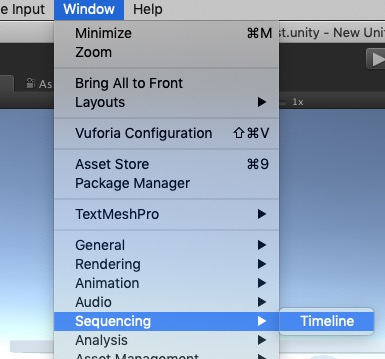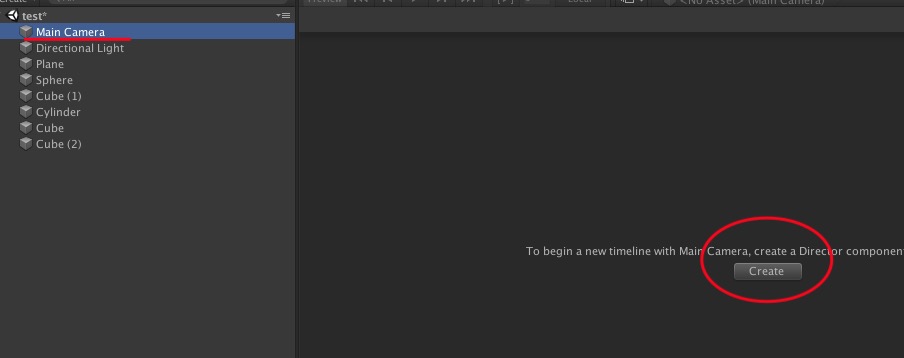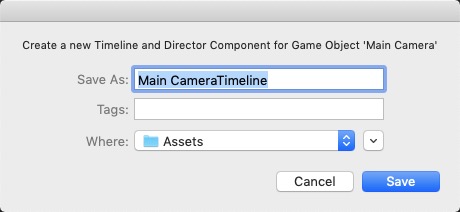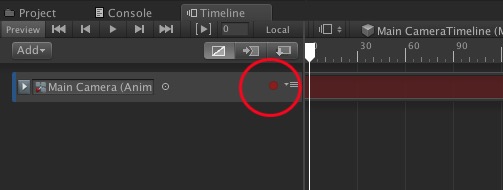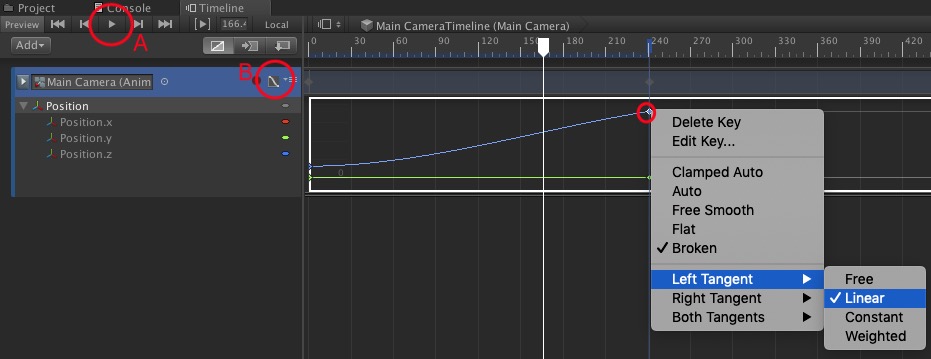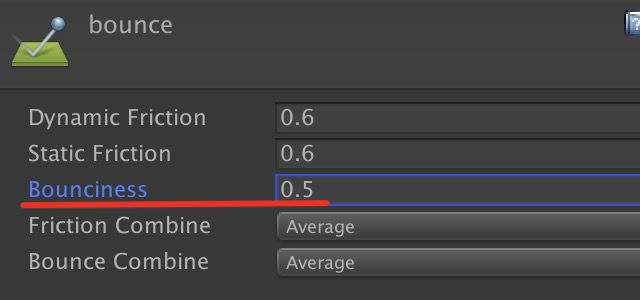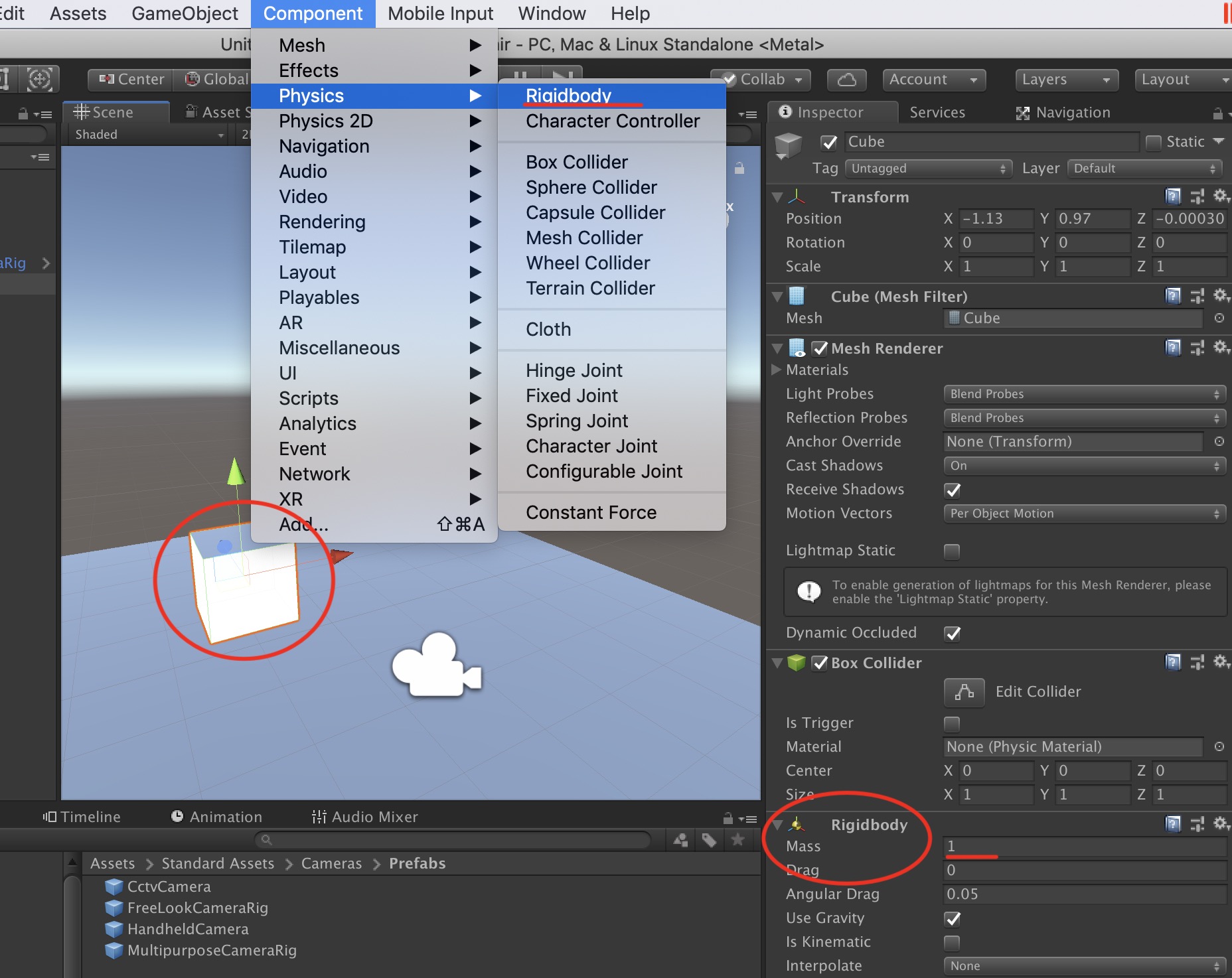Oculus Quest 開発メモ
https://qiita.com/pira/items/1c935f30d5ba6c020333
https://framesynthesis.jp/tech/unity/oculusquest/
https://qiita.com/pira/items/1c935f30d5ba6c020333
細かい部分はGoの解説でも網羅できる.
MacにOculus接続時=開発者モードをONにするとつながる
つながった後は開発者モードONでいいらしい
OVRPlugin.aar” is denied.
てエラー出る(ビルドはできるけどapk表示されない)
Reveal in FinderでFinderでそのファイルを見つけ,拡張子を.aarから.bakにする
Oculusを接続したまま,Build & Run する
実行される.